Збираємо ноутбук Toshiba PORTEGE A100 після заміни деталей.

У попередній статті розглядалося, як розібрати даний ноутбук.
Тепер ми збираємо його заново і починаємо з модуля ЖК-монітора.
Встановлюємо петлі монітора
1. Встановіть петлі монітора і закрутіть 4 гвинти на кришці монітора (по 2 з кожного боку).
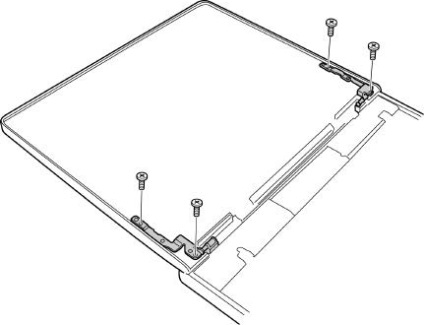
2. Закрутіть 6 гвинтів кріплення петель монітора в корпусі (по 3 з кожного боку).
ПРИМІТКА. при установці петель використовуйте нові гвинти і нанесіть на них силіконову змазку.
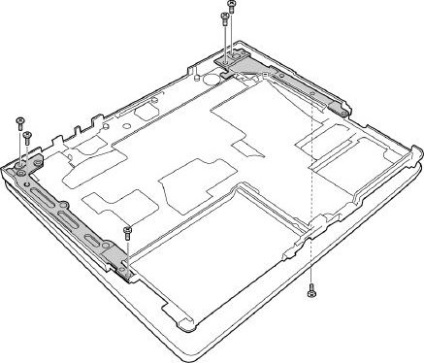
Встановлюємо антену Bluetooth
1. Протягніть кабель антени Bluetooth разом з кабелем дисплея через отвір правої петлі монітора і покладіть кабелі на місце. Прокладіть кабелі біля модуля контролера кількох периферійних пристроїв під ізоляційною фольгою.
2. Встановіть на місце накладку правої петлі монітора. Постарайтеся не придавити кабелі дисплея і антени Bluetooth і не переплутати напрямок.
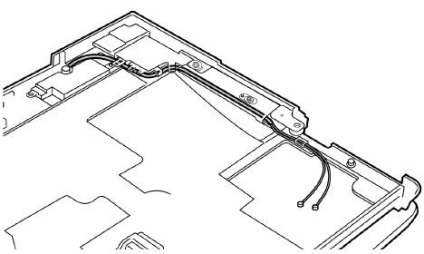
3. Помістіть антену Bluetooth на кришку РК-монітора і закріпіть кабель антени 4 смужками ізоляційної стрічки (в 3-х місцях скріпіть його разом з кабелем антени WLAN).
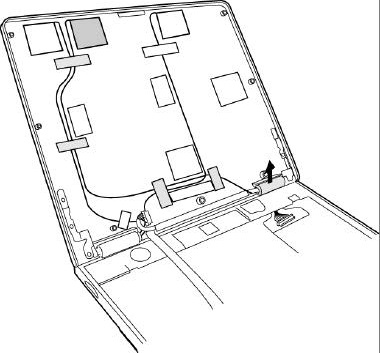
Встановлюємо антену бездротової локальної мережі (WLAN)
1. Протягніть кабель антени WLAN через отвір лівої петлі монітора, укладіть кабель на місце поруч з кабелем динаміків і закріпіть кабелі ярликами з ізоляційною фольги.
2. Встановіть накладку лівої петлі монітора. Постарайтеся не придавити кабель антени WLAN і не переплутати напрямок.
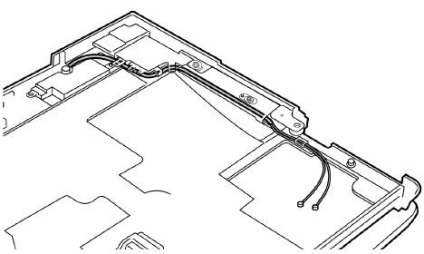
3. Помістіть антену WLAN на кришку РК-монітора і закріпіть кабель антени 5 смужками ізоляційної стрічки (в 3-х місцях скріпіть його разом з кабелем антени Bluetooth).
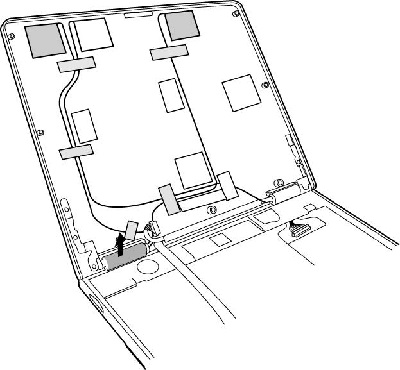
Прикріплюємо шлейф дисплея
1. Протягніть шлейф дисплея через отвір петлі монітора, потім вставте шлейф (що йде від роз'єму на материнській платі) в слот зі зворотного боку кришки монітора.
2. Встановіть на місце накладку правої петлі монітора. Постарайтеся не придавити кабелі дисплея і антени Bluetooth і не переплутати напрямок.
3. Зігніть ярлички з ізоляційною фольги над кабелем дисплея і закріпіть його в 2-мя смужками ізоляційної стрічки над ярликами і ще в одному місці вище.
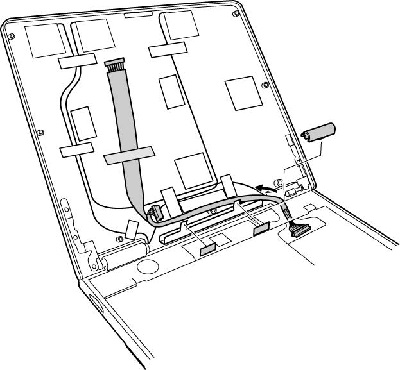
Встановлюємо модуль ЖК-монітора і інвертор
1. Приєднайте шлейф дисплея до гнізда зі зворотного боку дисплея і закріпіть роз'єм смужкою скотчу.
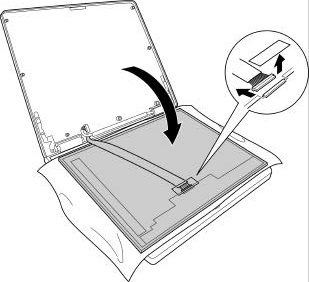
2. Встановіть РК-панель в модуль ЖК-монітора по направляючої отвору і закрутіть 4 гвинти ЖК-панелі.
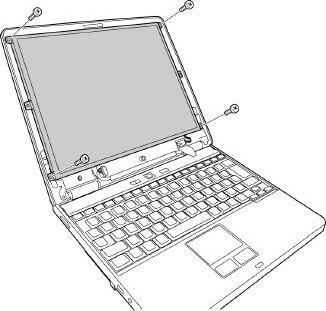
3. Приєднайте кабелі з обох сторін інвертора.
4. Встановіть інвертор в пристрій і закрутіть 1 гвинт кріплення інвертора.

5. Встановіть рамку дисплея і притисніть, щоб закріпити засувки.

6. Закрутіть 2 гвинта кріплення рамки дисплея і встановіть на них заглушки.
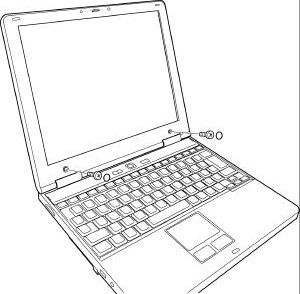
1. Встановіть динаміки в утримувачі.
2. Закрутіть 3 гвинти кріплення власників динаміків.
3. Покладіть кабель динаміків і закріпіть в 2-х місцях ізолентою.
4. Як слід притисніть ізоляційну стрічку.
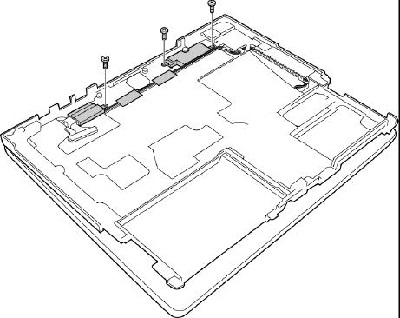
Встановлюємо вентилятор процесора
1. Встановіть вентилятор процесора в корпус пристрою і закрутіть 2 гвинти кріплення вентилятора процесора.
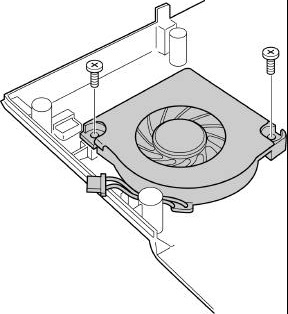
Встановлюємо центральний процесор
1. Переконайтеся, що гвинт розкручений. На зображенні зліва показаний розкручений гвинт, а праворуч - закручений.
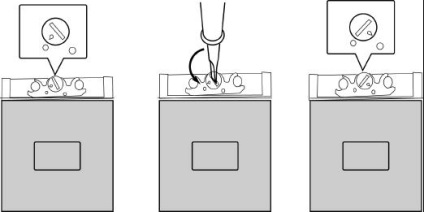
2. Встановіть центральний процесор в роз'єм.
УВАГА! При установці процесора в роз'єм потрібно простежити, щоб трикутна відмітка на процесорі була розташована правильно (див. Нижче).
3. Поверніть гвинт-фіксатор центрального процесора на 90 градусів за годинниковою стрілкою за допомогою плоскої викрутки, щоб закріпити його.
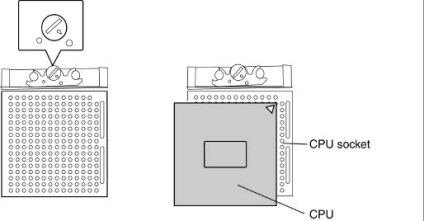
1. Якщо на ребра радіатора або лицьову сторону процесора була нанесена силіконова змазка, її слід стерти м'якою ганчіркою. Нанесіть нову силіконову змазку на ребра радіатора або лицьову сторону процесора спеціальним дозатором. Лицьова сторона мікросхеми процесора CPU повинна бути повністю покрита силіконовим мастилом.
ПРИМІТКА: При використанні спеціального дозатора простежте, щоб лицьова сторона мікросхеми процесора була повністю покрита силіконовим мастилом.
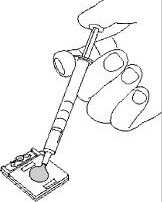
2. Закріпіть засувку радіатора в отворі на материнській платі і встановіть радіатор на процесор. Закрутіть 2 шурупа кріплення радіатора.
Встановлюємо 2-й батарейний щит
1. Вставте 2-й батарейний щит в роз'єм PJ9501 на материнській платі і закрутіть 4 гвинти 2-го батарейного щита.
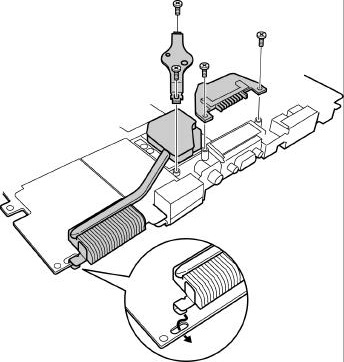
Встановлюємо материнську плату
1. Встановіть материнську плату в корпус пристрою і закрутіть 2 гвинти кріплення материнської плати.
2. Приєднайте шлейф вентилятора центрального процесора до гнізда PJ8770 на материнській платі.
3. Зігніть ізоляційну фольгу над роз'ємом PJ8770.
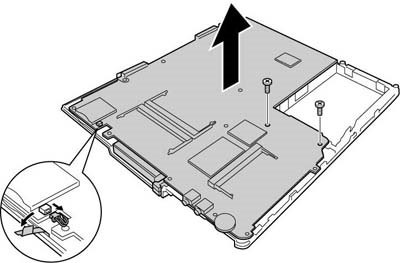
Встановлюємо плату світлодіодного підсвічування
1. Приєднайте шлейф від плати світлодіодного підсвічування.
2. Вставте плату світлодіодного підсвічування в слот.
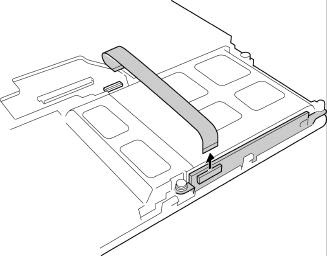
Встановлюємо верхню панель
1. Встановіть верхню панель в корпус.
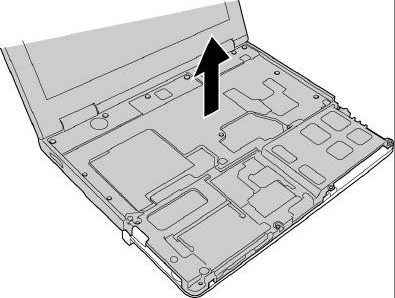
2. Закрутіть 17 гвинтів кріплення верхньої панелі.
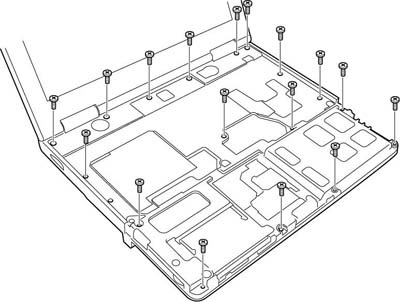
3. Приєднайте кабелі РК-монітора і плати світлодіодного підсвічування до роз'ємів PJ5600 і PJ9500 на материнській платі.

Встановлюємо модуль Bluetooth
1. Приєднайте кабель антени до модуля Bluetooth.
2. Закрутіть гвинт кріплення модуля Bluetooth.
3. Приєднайте шлейф до модуля Bluetooth.
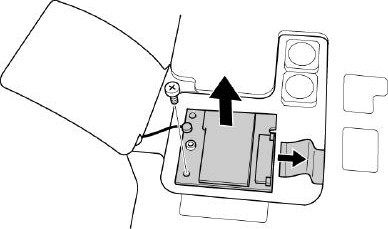
Встановлюємо засувку кришки
1. Встановіть засувку кришки на місце.
2. Закрутіть 2 гвинта кріплення засувки кришки.
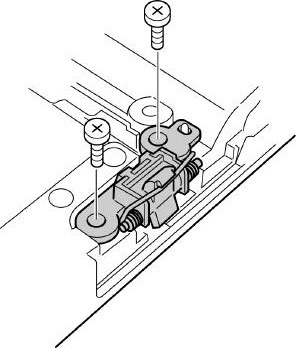
Встановлюємо вбудований мікрофон
1. Вставте вбудований мікрофон в слот.
2. Приєднайте кабель вбудованого мікрофона до гнізда PJ6003 на материнській платі.

Встановлюємо батарею системних годин
1. Приєднайте кабель батареї системних годин до гнізда PJ8760 на материнській платі.
2. Зігніть ізоляційну фольгу і вставте в слот батарею внутрішнього годинника.
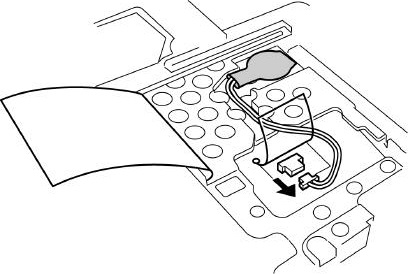
Встановлюємо модуль контролера кількох периферійних пристроїв
1. Закрутіть 2 гвинта кріплення модуля контролера кількох периферійних пристроїв.
2. Приєднайте кабель контролера до модуля контролера кількох периферійних пристроїв.
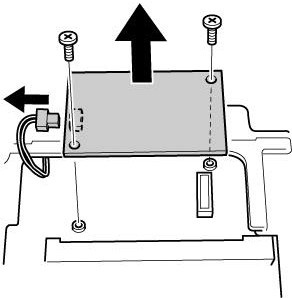
Встановлюємо модуль бездротової локальної мережі (WLAN)
1. Вставте модуль WLAN в роз'єм під кутом і притисніть, щоб він щільно встановився.
2. Придавите вниз модуль WLAN, щоб закріпити засувки.
3. Приєднайте білий і чорний антенні кабелі і закріпіть їх смужкою скотчу.
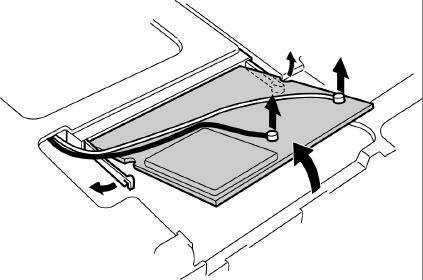
Встановлюємо жорсткий диск
1. Закрутіть 4 гвинти власника жорсткого диска (по 2 з кожного боку).
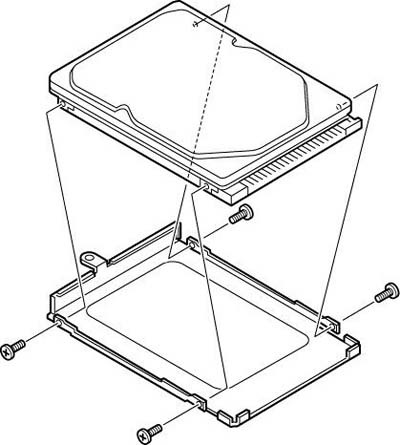
2. Вставте модуль жорсткого диска в слот HDD-відсіку. Загніть ярличок диска в щілину між корпусом ноутбука і модулем жорсткого диска.
3. Встановіть кришку HDD-відсіку в днище корпусу ноутбука і закрутіть гвинт кріплення кришки.
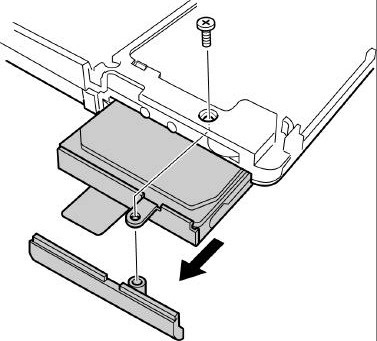
Встановлюємо модуль пам'яті
1. Зігніть ізоляційну фольгу і вставте модуль пам'яті в гніздо під кутом, з наклейкою догори, потім притисніть, щоб він щільно встановився.
2. Придавите вниз модуль пам'яті, щоб закріпити засувки.
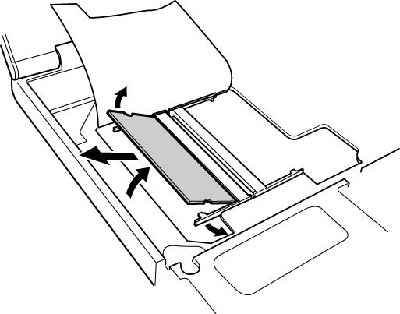
Встановлюємо плату тачпада
1. Встановіть плату тачпада, закріпивши її засувкою тачпада.
2. Закрутіть 2 гвинта кріплення плати тачпажа.
3. Приєднайте 2 шлейфа тачпада.
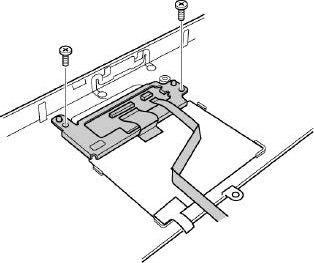
Встановлюємо упор для рук
1. Встановіть упор для рук, починаючи з лівого боку, поєднуючи отвори в упорі для рук з гніздами для підключення навушників на материнській платі.
2. Закрутіть 3 гвинти кріплення упору для рук.
3. Приєднайте шлейф до роз'єму PJ 3201 на материнській платі.
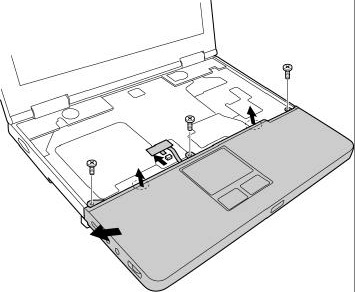
4. Переверніть ноутбук і закрутіть гвинт кріплення із зворотного боку упору для рук.
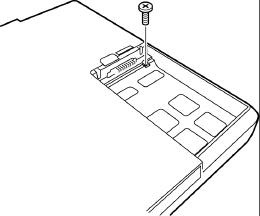
Встановлюємо оптичний привід
1. Вставте оптичний привід в слот і повільно підштовхніть, поки він не приєднається до материнської плати.
2. Закрутіть гвинт кріплення оптичного приводу.
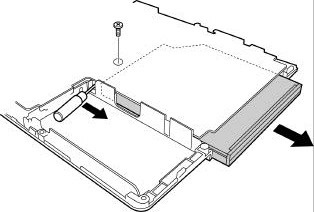
1. Переверніть клавіатуру лицьовою стороною вниз, покладіть на упор для рук і приєднаєте шлейф клавіатури до роз'єму на материнській платі.
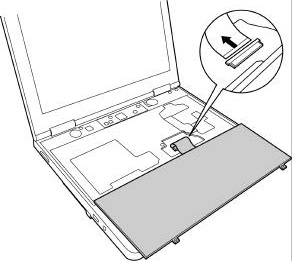
2. Переверніть клавіатуру і закріпіть засувки, вставляючи з під упор для рук.
3. Закрутіть 2 гвинта кріплення клавіатури
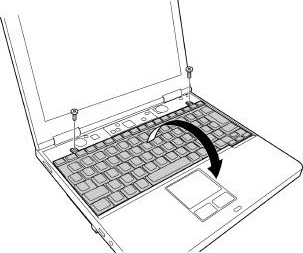
Встановлюємо накладку над клавіатурою
1. Спочатку закріпіть засувки знизу накладки над клавіатурою.
2. Притисніть зверху накладку над клавіатурою, щоб вона встановилася.

Встановлюємо панель роз'ємів
1. Злегка зігніть панель роз'ємів посередині. Вставте краю панелі роз'ємів в спеціальні отвори в корпусі.
2. Закрийте панель роз'ємів.
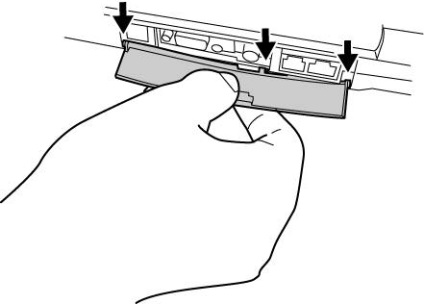
Встановлюємо карту пам'яті SD
1. Вставте карту пам'яті SD і натисніть на неї, поки вона не стане на місце.
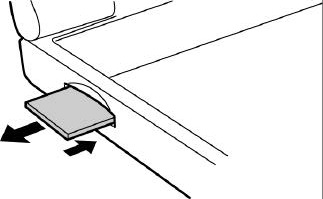
Встановлюємо карту пам'яті PC card
1. Переконайтеся, що кнопка викиду сховано.
2. Вставте карту пам'яті PC card і натисніть на неї, поки вона не стане на місце.
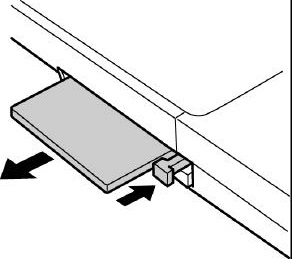
ОБЕРЕЖНО! При неправильному поводженні, установці або утилізації літієво-іонний акумулятор може вибухнути. Будь ласка, дотримуйтесь місцевих вимог і правил утилізації. Використовуйте тільки схвалені фірмою Toshiba акумулятори.
ПРИМІТКА: Перевірте контакти акумуляторної батареї, і якщо вони забруднені, протріть сухою ганчіркою.
1. Вимкніть ноутбука.
2. Приєднайте шнур блоку живлення від мережі змінного струму і периферійні пристрої.
3. Переверніть ноутбук.
4. Встановіть акумулятор у відсік.
5. Встановіть акумуляторний відсік в корпус ноутбука і притисніть, поки він не стане на місце.
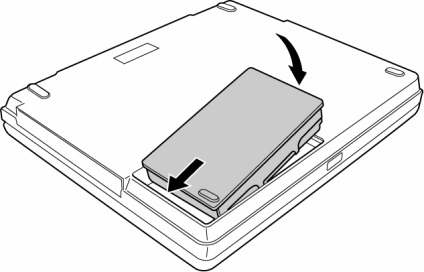

Збірка успішно завершена.